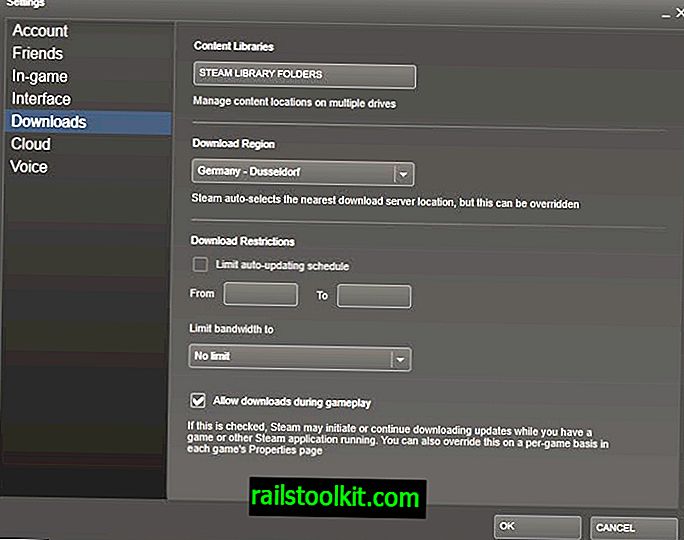Notepads este cel mai nou editor de texte de pe bloc și pare superb. Dezvoltatorul, Jackie Liu, spune că a făcut-o să fie o aplicație rapidă, care se simte ca vechiul Notepad.
Ca fan al majorității aplicațiilor de editor de text și manager de fișiere, aceasta mi-a atras atenția cu ceva timp în urmă, dar nu am încercat-o până la debutul Windows Store, deoarece instalarea a necesitat interzicerea cu câteva setări suplimentare în Windows.

Rețineți (punct intenționat), că aplicația este încă în versiune beta, dar este stabilă și funcționează doar. Din păcate, având în vedere că este o aplicație UWP, oferă foarte limitate din punct de vedere al funcționalității. În ciuda faptului că acceptă o mulțime de formate de documente, am numărat peste 40 de formate acceptate, inclusiv TXT, HTML, XML, CSS, pentru a numi câteva. Există câteva caracteristici care m-au impresionat.
Notepads - De ce ar putea fi o bună alternativă
Aceasta este probabil funcția mea preferată din notepads, fiecare document se deschide într-o filă. Fila Control + trece la următoarea filă deschisă; nu este o caracteristică unică pentru un editor de text, dar încă o caracteristică esențială.
Sperăm că acest lucru va repara alt-tab-ING constant pe care îl fac și va ajunge la documentul greșit și va repeta procesul. Alte comenzi utile din aplicație includ Ctrl + N sau T pentru a deschide un nou document, Ctrl și + (pentru a crește) sau Ctrl și - (pentru a reduce) modifică dimensiunea fontului și puteți utiliza Ctrl și 0 pentru a-l reseta. Deși nu este menționat în descriere, Notepads acceptă anularea și refacerea nelimitată. Ia acel blocnotes!
Făcând clic pe butonul meniu din colțul Notepads UI, vă oferă opțiunile de bază precum New, Deschide, Salvați, Salvați ca, Găsiți, Înlocuiți și Setări. Setările are propriul meniu, care apare pe marginea din dreapta a ecranului. Aici veți putea comuta învelișul Word, puteți schimba fontul, puteți comuta între diferite opțiuni Ending Line, setați un format de codare implicit și comportamentul tastei Tab (pentru a defini numărul de spații). Apăsați pe pictograma monitorului și perie, pentru a accesa meniul Personalizare. Aici iese într-adevăr notepads. Puteți comuta între o temă Light, o temă întunecată sau puteți seta aplicația să folosească modul Windows.
De asemenea, are opțiuni de modificare a opacității de nuanțe de fundal, dar nu seamănă cu geamul înghețat pe care l-am avut în Aero. Opțiunile de culoare Accent vă permit să setați culoarea personalizată din paleta RGB / Hex sau puteți utiliza culoarea implicită a accentului Windows. Ar fi frumos dacă am putea modifica și culoarea de fundal.
Puteți lansa aplicația rapid din Command Prompt sau Powershell. Puteți utiliza introducerea de mână cu Notepads, dacă vă place. Dacă ați încercat aplicația Windows Vista (Previzualizare) pe care Microsoft a lansat-o, veți constata că Notepads este aproape identică în stilul de aspect.
Există câteva probleme cunoscute, cum ar fi faptul că funcționează doar pe Windows 10 1809 și versiuni ulterioare. Fișierele mai mari de 1 MB nu se deschid. Poate doriți să verificați pe pagina Github pentru mai multe informații și codul sursă al aplicației.
Dacă doriți doar să faceți o editare de text de bază, încercați Notepads, este gratuit, open-source și arată modern. Aplicația folosește mult mai multă memorie RAM decât notepad-ul clasic, dar, întrucât se află în gama de 20-30 MB, nu ar trebui să fie o problemă pe majoritatea computerelor. Deși dezvoltatorul spune că ar dori să împiedice aplicația să se umfle, el a aruncat și un indiciu că mai multe funcții sunt pe drum.
Acum Tu : ce editor de text folosești?